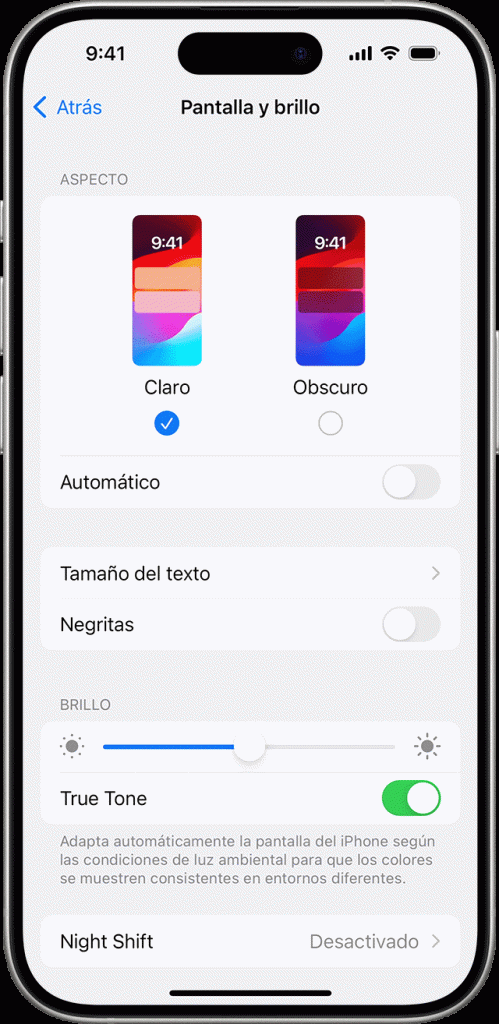
El modo nocturno en tu iPhone reduce la luz azul emitida por la pantalla, mejorando la calidad del sueño y reduciendo la fatiga ocular. Si te preguntas cómo activar esta útil función, estás en el lugar correcto.
Esta guía paso a paso te mostrará cómo habilitar el modo nocturno en tu iPhone, ya sea utilizando el programador automático para que se active y desactive a horas específicas o ajustándolo manualmente según tus necesidades.
Aprende a personalizar la intensidad del filtro de color y a aprovechar al máximo esta herramienta para una experiencia visual más cómoda y un descanso reparador.
Habilitar el Modo Nocturno en tu iPhone: Guía Completa
Activar el Modo Nocturno a través del Centro de Control
La forma más rápida de activar el Modo Nocturno en tu iPhone es a través del Centro de Control. Desliza el dedo desde la esquina superior derecha de la pantalla (en iPhones con Face ID) o desde la parte superior de la pantalla (en iPhones con botón de inicio) para abrir el Centro de Control.
Busca el icono que representa el sol o la luna (depende de la versión de iOS). Si ves un sol, tócalo para activar el Modo Nocturno. El icono cambiará a una luna, indicando que el Modo Nocturno está activado. La activación puede ser temporal o puedes programarlo para que se active y desactive automáticamente en momentos específicos del día, como se explica más adelante.
Programar el Modo Nocturno para una Activación Automática
Para un control más preciso, puedes programar el Modo Nocturno para que se active y desactive automáticamente a horas específicas. Dirígete a la aplicación Ajustes, luego a Pantalla y brillo. Dentro de esta sección, encontrarás la opción Modo Nocturno.
Aquí podrás activar la opción «Programar» y establecer un horario personalizado para que el Modo Nocturno se active cada noche y se desactive cada mañana. Puedes definir las horas exactas de inicio y fin, adaptándolo a tus preferencias y hábitos de sueño.
También puedes ajustar la intensidad del color del Modo Nocturno, deslizando la barra para obtener el nivel de tono cálido que más te guste.
Ajustar la Intensidad del Modo Nocturno
Una vez que el Modo Nocturno esté activo, puedes ajustar la intensidad del filtro de color cálido. Esto es útil si encuentras que el filtro es demasiado intenso o demasiado suave para tus ojos. Dentro de la configuración de Modo Nocturno en Ajustes > Pantalla y brillo, encontrarás un control deslizante que te permite ajustar la intensidad del color cálido.
Experimenta con diferentes niveles hasta encontrar la configuración que te proporcione el mejor confort visual durante la noche. Recuerda que la intensidad adecuada dependerá de las características de tu pantalla y de tus preferencias personales.
| Método | Descripción | Ventajas | Desventajas |
|---|---|---|---|
| Centro de Control | Activación rápida e inmediata. | Fácil y rápido | No permite programación automática. |
| Programación Automática | Activación y desactivación a horas específicas. | Automatización y personalización del horario. | Requiere configuración inicial. |
| Ajuste de Intensidad | Control sobre la intensidad del filtro de color. | Mayor confort visual, adaptable a preferencias individuales. | Requiere un ajuste manual. |
¿Cómo se activa el modo noche en iPhone?
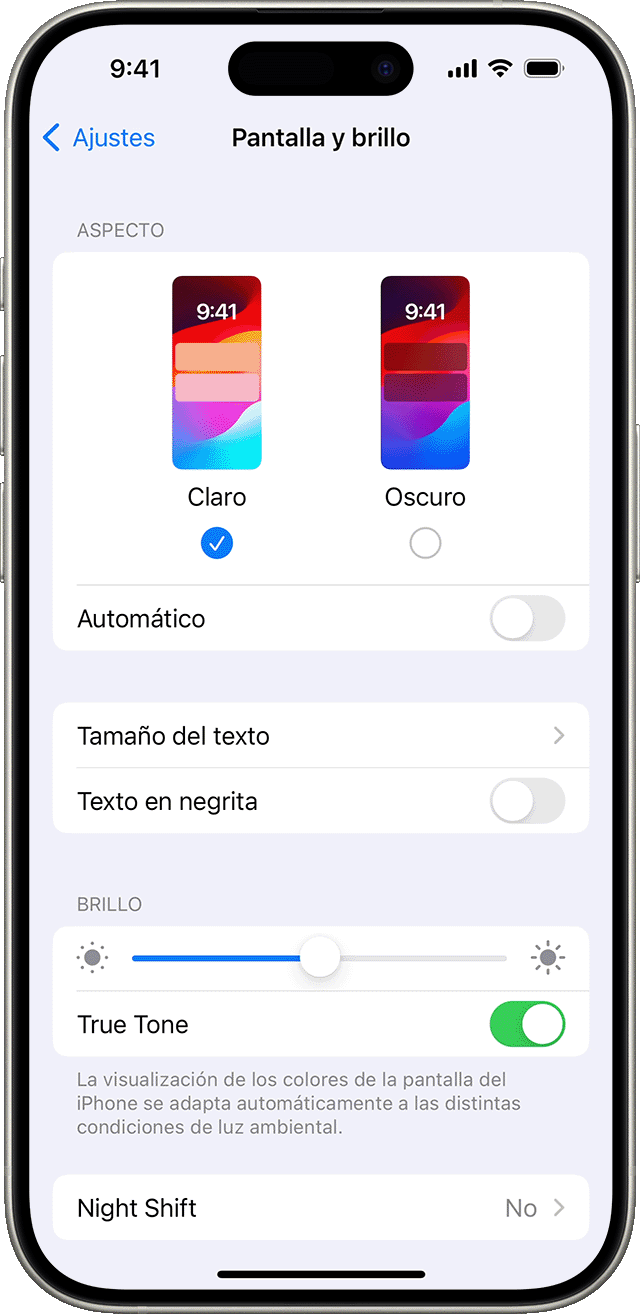
Activar el modo noche en un iPhone depende de si te refieres al modo oscuro del sistema o a la función de fotografía nocturna de la cámara. Para el modo oscuro del sistema, hay dos maneras principales de activarlo: a través del Centro de control o en los Ajustes. Primero, en el Centro de control, desliza hacia abajo desde la esquina superior derecha (en iPhones con Face ID) o desde la parte superior de la pantalla (en iPhones con botón de inicio).
Busca el icono que suele ser un círculo con la luna o un sol, pulsando sobre él se cambia entre modo claro y oscuro. Si este icono no está visible, deberás añadirlo a tu Centro de control desde Ajustes > Centro de control > Personalizar controles.
Para activarlo directamente desde Ajustes, ve a Ajustes > Pantalla y brillo > Modo oscuro y selecciona «Activar automáticamente» para que se active y desactive según la hora del día o «Oscuro» para tenerlo siempre activado. En el caso de la función de fotografía nocturna de la cámara, sólo se activa automáticamente cuando la app de cámara detecta condiciones de poca luz. No hay un interruptor para forzarla. El icono de una luna en la interfaz de la cámara indica que el modo nocturno está activo.
Activación del Modo Oscuro a través del Centro de Control
El Centro de control ofrece una forma rápida y sencilla de alternar entre el modo claro y oscuro en tu iPhone. Este método es ideal para realizar cambios rápidos sin tener que navegar por los ajustes del sistema.
Para acceder al Centro de Control, deberás deslizar el dedo desde la esquina superior derecha de la pantalla (en modelos con Face ID) o desde la parte superior de la pantalla (en modelos con botón de Inicio). Una vez allí, busca el icono del modo oscuro (normalmente un círculo con un sol o una luna) y pulsa sobre él. Esto cambiará instantáneamente la apariencia de la interfaz de tu iPhone.
- Desliza hacia abajo desde la parte superior derecha (Face ID) o superior (botón de inicio) para abrir el Centro de control.
- Localiza el icono del modo oscuro (sol/luna).
- Pulsa sobre el icono para activar o desactivar el modo oscuro.
Activación del Modo Oscuro desde Ajustes
Para un control más preciso sobre el modo oscuro, puedes acceder a los ajustes de tu iPhone. Aquí podrás programar la activación automática del modo oscuro en función de la hora del día o mantenerlo activado de forma permanente.
Esta opción es útil para usuarios que prefieren un control más granular sobre la configuración del modo oscuro, permitiéndoles personalizar completamente su experiencia.
- Abre la app «Ajustes» en tu iPhone.
- Selecciona «Pantalla y brillo».
- Selecciona «Modo oscuro» y elige entre «Activar automáticamente» o «Oscuro».
Fotografía Nocturna: Modo Noche de la Cámara
La función de fotografía nocturna de la cámara del iPhone se activa automáticamente en condiciones de baja luminosidad. No hay un botón para activarla directamente; en su lugar, la cámara la activará en escenas oscuras para capturar imágenes más brillantes y con menos ruido.
Esta función se detecta fácilmente por el icono de una luna que aparece en la interfaz de la cámara cuando está en funcionamiento.
- Abre la aplicación de Cámara.
- Apunta la cámara a una escena con poca luz.
- Si las condiciones son adecuadas, el icono de la luna aparecerá en la interfaz indicando que el modo noche está activo. La cámara gestiona automáticamente la exposición y el tiempo de captura.
¿Cómo se activa el modo noche?
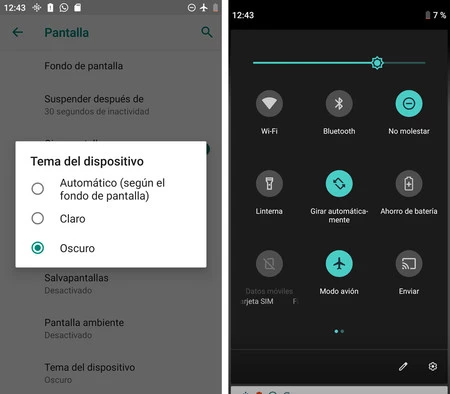
La activación del modo noche varía considerablemente dependiendo del dispositivo o aplicación que se esté utilizando. No existe un método universal. Para saber cómo activarlo, necesitas especificar dónde quieres activarlo: ¿en tu teléfono móvil?, ¿en tu computadora?, ¿en una aplicación específica como Twitter o Youtube?, ¿en tu lector de ebooks? Cada uno tiene su propio procedimiento.
En general, la activación suele implicar buscar en la configuración (generalmente representada por un icono de engranaje o tres puntos verticales) opciones como «Modo noche», «Tema oscuro», «Pantalla nocturna» o similares.
A veces, se puede activar mediante un acceso directo en el centro de control (en dispositivos móviles) o mediante atajos de teclado.
Activación del Modo Noche en Dispositivos Móviles Android
Para activar el modo noche en un dispositivo móvil Android, el proceso puede variar ligeramente según la versión del sistema operativo y la marca del teléfono. Sin embargo, generalmente se sigue este procedimiento:
- Baja la barra de notificaciones deslizando desde la parte superior de la pantalla.
- Busca un icono que represente el sol o la luna, o un interruptor con la etiqueta «Modo noche» o similar. Si no lo encuentras de manera directa:
- Abre la configuración del dispositivo (generalmente representado por un icono de engranaje).
- Busca la sección «Pantalla» o «Mostrar».
- Dentro de esa sección, busca opciones como «Modo noche», «Tema oscuro», o «Pantalla nocturna».
- Activa el interruptor o selecciona la opción deseada. Algunos dispositivos te permitirán programar la activación automática del modo noche.
- Puedes configurar el horario de inicio y fin del modo noche para que se active automáticamente a la hora que desees.
- Muchas veces, puedes ajustar la intensidad del tono del modo noche. Algunos permiten configurar la temperatura de color.
- Recuerda que la disponibilidad de opciones puede variar según la marca y modelo del dispositivo.
Activación del Modo Noche en Computadoras (Windows y macOS)
En computadoras, la activación del modo noche también difiere según el sistema operativo.
En Windows, el modo noche se llama «Modo oscuro» y normalmente se puede activar desde la configuración del sistema. Busca «Configuración» en el menú de inicio, ve a «Personalización» > «Colores» y selecciona «Oscuro». En macOS, el procedimiento es similar. Busca «Preferencias del Sistema», después «Escritorio y protector de pantalla», y selecciona un tema oscuro. Muchas aplicaciones individuales también ofrecerán su propio modo oscuro dentro de su configuración.
- En Windows 10 y 11, también puedes activar el modo nocturno desde el Centro de actividades, en la barra de tareas.
- En macOS, el cambio de tema afecta a todo el sistema operativo, incluyendo las aplicaciones integradas.
- En ambos sistemas, la disponibilidad de un modo oscuro en aplicaciones de terceros dependerá de si los desarrolladores lo han implementado.
Activación del Modo Noche en Aplicaciones
Muchas aplicaciones individuales (como redes sociales, lectores de ebooks, navegadores web, etc.) ofrecen un modo nocturno o tema oscuro dentro de su propia configuración.
Para activarlo, usualmente deberás abrir la configuración de la aplicación (a menudo, un icono de engranaje, tres puntos verticales o un menú desplegable). Busca opciones como «Modo noche», «Tema oscuro», o «Ajustes de visualización». Algunos navegadores web, como Chrome, te permitirán programar el modo oscuro basado en la hora del día o manualmente.
- El proceso puede variar ligeramente entre aplicaciones, pero generalmente es sencillo de encontrar.
- Asegúrate de actualizar tus aplicaciones regularmente ya que las actualizaciones a menudo introducen o mejoran los ajustes de tema oscuro.
- No todas las aplicaciones ofrecen un modo nocturno, aunque su popularidad ha aumentado considerablemente en los últimos años.
¿Qué iPhone tiene modo noche?

El modo noche, o Night mode, está disponible en la mayoría de los iPhones modernos. No hay una versión específica de iPhone que marque el inicio de esta función, ya que su implementación se dio gradualmente a través de actualizaciones de software del sistema operativo iOS.
En general, cualquier iPhone que sea compatible con iOS 13 o posterior, tendrá acceso al modo noche. Esto abarca una amplia gama de modelos, desde el iPhone X en adelante, incluyendo los iPhone XR, iPhone XS, iPhone XS Max, iPhone 11, iPhone 12, iPhone 13, iPhone 14 y modelos posteriores.
La disponibilidad y las características exactas del modo noche pueden variar ligeramente entre versiones de iOS, pero la funcionalidad básica permanece consistente.
¿Cómo funciona el modo noche en los iPhones?
El modo noche en los iPhones ajusta automáticamente el balance de blancos de la pantalla para reducir la emisión de luz azul. Esto ayuda a disminuir la tensión ocular y a mejorar el sueño, ya que la luz azul puede interferir con la producción de melatonina, la hormona que regula el ciclo sueño-vigilia.
La activación puede ser manual o automática, basada en la hora del día o la configuración de la ubicación. La intensidad del modo noche también suele ser configurable.
- Reduce la emisión de luz azul: Filtra la luz azul de alta energía para crear una pantalla más cálida y cómoda para los ojos, especialmente en entornos oscuros.
- Mejora la calidad del sueño: Al reducir la exposición a la luz azul antes de dormir, se ayuda a regular los ritmos circadianos y a promover un sueño más reparador.
- Personalizable: Permite al usuario ajustar la intensidad del filtro de luz y programar su activación o desactivarlo manualmente según sus necesidades.
Ventajas del modo noche en el iPhone
El modo noche ofrece una serie de ventajas que mejoran la experiencia del usuario y promueven un estilo de vida más saludable.
Principalmente se centra en la salud visual y el descanso nocturno, pero también puede tener un impacto en el consumo de energía del dispositivo, aunque en la mayoría de los casos este impacto es mínimo.
- Menor fatiga ocular: Reduce la fatiga ocular, especialmente durante la noche o en entornos con poca luz, al disminuir el brillo y la emisión de luz azul.
- Mejor sueño: Contribue a mejorar la calidad del sueño al reducir la estimulación de la luz azul antes de acostarse.
- Ajuste personalizado: Ofrece opciones para personalizar la intensidad del filtro y los horarios de activación, adaptándose a las preferencias individuales.
Diferencias entre el modo noche y otros filtros de luz azul
Aunque el modo noche es un filtro de luz azul, existen diferencias con otras aplicaciones o ajustes que ofrecen funciones similares. La principal diferencia radica en la integración nativa del modo noche en el sistema operativo iOS. Esto le permite una mayor compatibilidad y optimización dentro del sistema.
- Integración con iOS: El modo noche se integra directamente con el sistema operativo, lo que asegura su funcionamiento fluido y compatibilidad con otras aplicaciones.
- Automatización: Permite la programación automática basada en la hora del día o la ubicación, lo que facilita su uso y elimina la necesidad de activarlo manualmente cada vez.
- Ajustes finos: Ofrece un control más preciso sobre la intensidad del filtro en comparación con algunas aplicaciones de terceros que pueden tener opciones más limitadas.
Preguntas frecuentes
¿Cómo activo el modo oscuro o nocturno en mi iPhone de forma rápida?
Hay varias maneras de activarlo rápidamente. Puedes usar el Centro de control deslizando hacia abajo desde la esquina superior derecha (o desde abajo en algunos modelos). Ahí encontrarás un icono que generalmente representa el sol o la luna; tocando este icono, cambias entre el modo claro y oscuro.
También puedes programar que se active automáticamente a una hora específica del día usando la función «Automático» dentro de los Ajustes > Pantalla y brillo > Modo oscuro. Si tienes un Apple Watch sincronizado, la activación en uno se replicará en el otro.
¿Mi iPhone tiene un modo nocturno predeterminado, o debo descargar una app?
Tu iPhone ya incluye un modo oscuro o nocturno integrado en el sistema operativo iOS. No necesitas descargar ninguna aplicación adicional para activarlo. Este modo se ajusta al sistema completo, afectando la apariencia de todas las aplicaciones y menús del sistema.
La configuración se encuentra en los Ajustes de tu iPhone; no es una función que requiera de descargas externas ni de ajustes complicados. Simplemente accede a la configuración y busca la opción «Modo oscuro» dentro de «Pantalla y brillo».
¿Qué pasa si el modo oscuro no se activa en mi iPhone?
Si el modo oscuro no se activa, primero verifica que la opción esté correctamente seleccionada en Ajustes > Pantalla y brillo > Modo oscuro. Asegúrate de que no tengas activada la opción «Automático» y que la hora programada sea la correcta si deseas que se active en un horario específico.
Reinicia tu iPhone; un simple reinicio a menudo soluciona problemas menores de software. Si el problema persiste, actualiza tu sistema operativo iOS a la versión más reciente. Si después de estos pasos sigue sin funcionar, considera ponerte en contacto con el soporte técnico de Apple.
¿El modo oscuro ahorra batería en mi iPhone?
El modo oscuro puede contribuir a un pequeño ahorro de batería, especialmente en iPhones con pantallas OLED. Las pantallas OLED apagan los píxeles negros completamente, consumiendo menos energía que cuando muestran colores brillantes.
Sin embargo, el ahorro no es significativo en todos los casos y puede variar dependiendo de diversos factores como el brillo de la pantalla y el uso general del dispositivo. No esperes un ahorro dramático de batería, pero puede ser un pequeño beneficio adicional al mejorar la comodidad visual nocturna.
